今回は、行と列の幅を一瞬で自動調整するためのショートカットを紹介します。
行と列の幅を変える方法
今回は以下の表を使います。列の幅が全て同じになっていますが、ラベル行が見切れていたりして、見にくいですね。こういったケースを想定して、まずはショートカットを使わずに、列の幅を調整する最も基本的な方法をご紹介します。
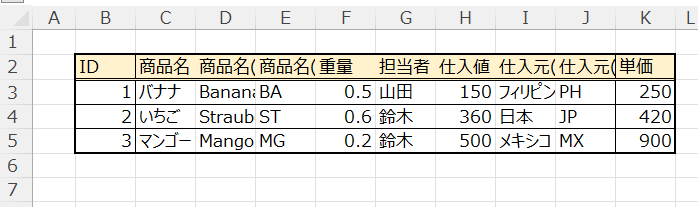
幅を入力して変更する
一つ目の方法は、幅を指定する方法です。以下のように、該当する列または行を選択した状態で右クリックをして、”列の幅”もしくは”行の幅を”クリックします。
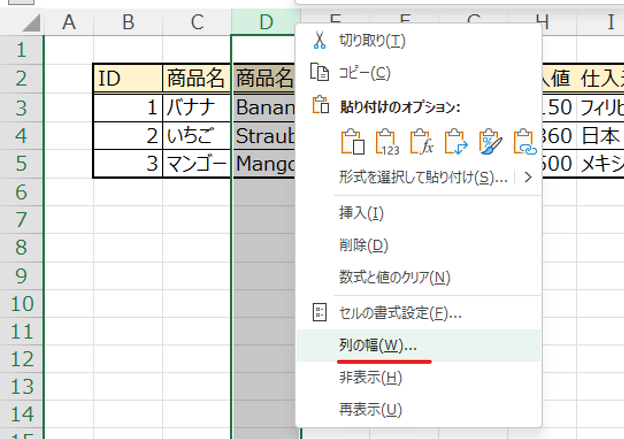
そうすると、以下のようなボックスが出てきて、現在の幅が表示されます。ここに任意の数字を打ち込んでOKを押すことで列幅を変更できます。
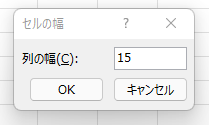
この例では、列幅が”5″だったので、”15″に変更しました。すると以下のように、隠れていた文字が見えるようになりました。
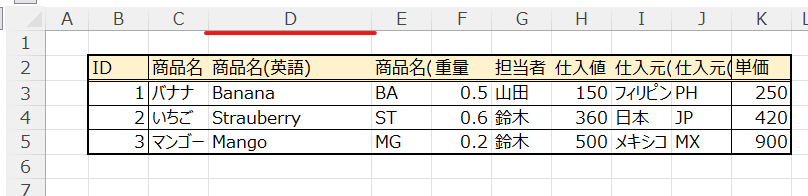
マウス操作で変更する
もう一つの方法は、マウスで変更する方法です。以下のように、幅を変更したい行列にカーソルを合わせると、調整する双方向を示す矢印が出てきます(列の場合は右左)。
この状態で、例えば右方向にドラッグすることで、任意の位置まで幅を広げることができます。
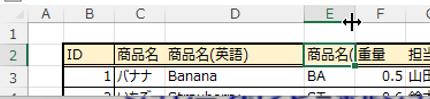
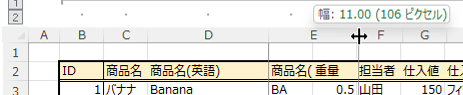
もしくは、双方向の矢印が表示されている状態でダブルクリックをすることで、自動調整をすることができます。
幅を自動で調整するショートカット
行と列の幅を調整すると、表を任意に見やすい形に変えることができて、便利です。しかし、それを素早く実行するのにマウス操作が必要ですし。そこで、以下では、マウス操作なしで実行するショートカットを紹介します。著者も日々使っているお勧めのショートカットです。
VBAを使ったショートカット
今回紹介するのは、VBAを使ったショートカットです。VBAというのはプログラミング言語の1種ですが、”マクロ”と言った方が伝わるかもしれません。VBAについては過去の記事をご参照ください。
使用するVBAのコードは以下の通りです。これをそのままコピーしてご自身で標準モジュールに貼り付けてもらえれば、そのまま使えます。
Public Sub AutoFit()
Selection.Columns.AutoFit
Selection.Rows.AutoFit
End Sub
このコードをVBEに保存しておくと、”開発”タブの”マクロ”をクリックした時に、使用可能なマクロとして”AutoFit”が表示されます。これをクリックすればマクロが起動し、選択しているセルのウィンドウ枠の固定ができ、解除については、どこのセルを選択していても解除できます。
さらに、このマクロをショートカットキーで起動できるように設定します。保存したマクロの上で右クリックし”オプション”を選びます。そうすると、このマクロに対して自由にショートカットを設定することができます。例えば著者は、行列の幅自動調整を”Ctrl + Shift + W“と設定し、日々使っています。
これで、あとはいつでも使えるようになります。
もし文章だけではイメージしにくいようでしたら、過去にフォントを赤くするショートカットとして同様のVBAのショートカットを紹介していますので、そちらもご参照ください。
VBAショートカットの利便性
このショートカットの使い方を具体的に見ていきましょう。
まずは以下のように、特定のセルを選択した状態でショートカットキーを押すと、
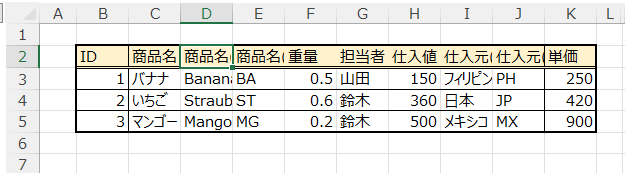
そのセルに合わせて行列の幅が自動調整されます。マウスを使わず、カーソルキーでシート上を移動しながら実行できるので、非常にスピーディーです。
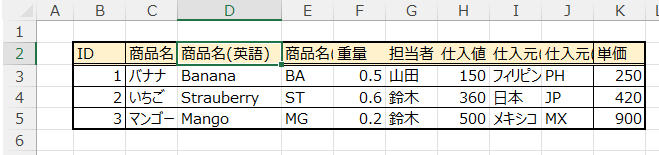
また、以下のように行全体を選択したり、表全体を選択した状態で実行することもできます。
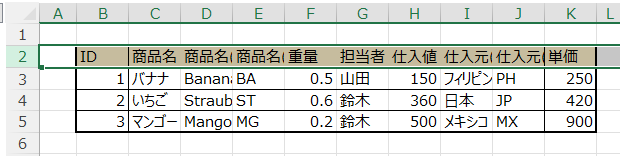
この場合だと、2行目のすべての幅が調整できました。
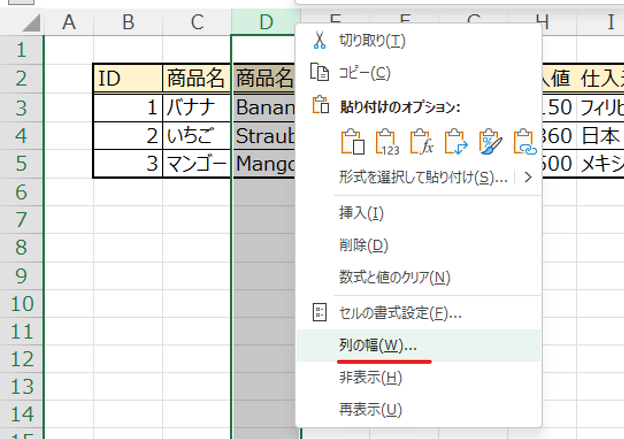
他のショートカットと組み合わせることで、マウスを全く使わずに行と列の幅を調整することができます。慣れれば1秒で作業できます。
他のショートカットのご参考まで、行全体を選択するには”Shift + space”、列全体を選択するには”Ctrl + space”、表全体を選択するには”Ctrl + A”です。これらと組み合わせることで、さらに威力を増します。以下の記事もご参照ください。
他の便利なVBAショートカット
関連するVBAショートカットの過去の記事は以下の通りです。ぜひご一読ください。


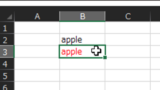



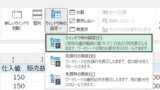


コメント